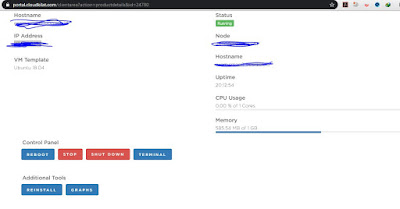Ubuntu 20.04 LTS : Memasang OBS Studio - Open Broadcaster Software
OBS Studio - Open Broadcaster Software adalah perangkat lunak free dan open source yang dapat digunakan untuk merekam dan menyiarkan secara langsung ( live streaming ), versi terbaru pada saat tulisan ini dibuat, untuk Linux OBS Studio versi 25.0.4.
A. Memasang OBS Studio - Open Broadcaster Software
OBS Studio diLinux mensyaratkan sistem telah terpasang OpenGL 3.3 atau yang lebih baru, untuk mengeceknya jalankan perintah berikut,
glxinfo | grep "OpenGL"1. Sebelum memasang OBS Studio, install paket yang dibutuhkan FFMPEG
sudo apt install ffmpeg2. Kemudian Tambahkan PPA
sudo add-apt-repository ppa:obsproject/obs-studiosudo apt update3. Lanjut Install OBS Studio
sudo apt install obs-studioSelesai, OBS Studio siap digunakan, Selamat Berkarya 😁
Ubuntu 20.04 LTS (Focal Fossa) - Repository Lokal Indonesia
Repository atau lumbung paket, adalah sebuah tempat penyimpanan paket-paket perangkat lunak yang siap digunakan oleh sistem, diibaratkan seperti Google Play (Store) pada sistem android, karena sifatnya yang online dan digunakan oleh banyak pengguna, repository biasanya dapat dimirrorkan dari server utama keserver lainnya lokal sebuah negara, sehingga memudahkan pengguna yang memiliki keterbatasan bandwith internasional. Penggunaan repository yang tepat juga dapat mempercepat proses pengunduhan paket perangkat lunak, selain masalah banyaknya pengakses.
berikut adalah daftar repository Ubuntu 20.04 LTS (Focal Fossa) lokal yang Berada di Indonesia :
Ubuntu mirror "Kelompok Linux Arek Suroboyo"
deb http://buaya.klas.or.id/ubuntu/ focal main restricted universe multiverse
deb http://buaya.klas.or.id/ubuntu/ focal-updates main restricted universe multiverse
deb http://buaya.klas.or.id/ubuntu/ focal-security main restricted universe multiverse
deb http://buaya.klas.or.id/ubuntu/ focal-backports main restricted universe multiverse
deb http://buaya.klas.or.id/ubuntu/ focal-proposed main restricted universe multiverseUbuntu mirror "EEPIS-ITS"
Electrical Engineering Polytechnic Institute Surabaya
deb http://kebo.vlsm.org/ubuntu/ focal main restricted universe multiverse
deb http://kebo.vlsm.org/ubuntu/ focal-updates main restricted universe multiverse
deb http://kebo.vlsm.org/ubuntu/ focal-security main restricted universe multiverse
deb http://kebo.vlsm.org/ubuntu/ focal-backports main restricted universe multiverse
deb http://kebo.vlsm.org/ubuntu/ focal-proposed main restricted universe multiverseUbuntu mirror "University of Indonesia"
deb http://kambing.ui.ac.id/ubuntu/ focal main restricted universe multiverse
deb http://kambing.ui.ac.id/ubuntu/ focal-updates main restricted universe multiverse
deb http://kambing.ui.ac.id/ubuntu/ focal-security main restricted universe multiverse
deb http://kambing.ui.ac.id/ubuntu/ focal-backports main restricted universe multiverse
deb http://kambing.ui.ac.id/ubuntu/ focal-proposed main restricted universe multiverseUbuntu mirror "Datautama-Net-ID"
deb http://kartolo.sby.datautama.net.id/ubuntu/ focal main restricted universe multiverse
deb http://kartolo.sby.datautama.net.id/ubuntu/ focal-updates main restricted universe multiverse
deb http://kartolo.sby.datautama.net.id/ubuntu/ focal-security main restricted universe multiverse
deb http://kartolo.sby.datautama.net.id/ubuntu/ focal-backports main restricted universe multiverse
deb http://kartolo.sby.datautama.net.id/ubuntu/ focal-proposed main restricted universe multiversesumber : https://launchpad.net/ubuntu/+archivemirrors
Ubuntu Mate 20.04 LTS (Focal Fossa) Final Rilis
Bersamaan dengan rilisnya distribusi Ubuntu 20.04 LTS (Focal Fossa), Ubuntu Mate yang merupakan distribusi resmi turunan dari Ubuntu yang menggunakan MATE sebagai Antar muka desktop juga merilis versi 20.04 LTS.
Untuk yang diwilayah Indonesia agar lebih cepat proses mengunduhnya bisa mengunduhnya melalui mirror link yang servernya berada di Indonesia, melalui salah satu link dibawah ini,http://repo.ugm.ac.id/iso/ubuntu/releases/focal/
ftp://ftp.itb.ac.id/pub/ubuntu-releases/focal/
http://kartolo.sby.datautama.net.id/ubuntu-cd/focal/
http://kebo.pens.ac.id/ubuntu-cd/releases/focal/
Sumber : https://launchpad.net/ubuntu/+archivemirrors
Lubuntu 20.04 LTS (Focal Fossa) Final Rilis
Bersamaan dengan rilisnya distribusi Ubuntu 20.04 LTS (Focal Fossa), Lubuntu yang merupakan distribusi resmi turunan dari Ubuntu yang menggunakan LXDE sebagai Antar muka desktop juga merilis versi 20.04 LTS.
Untuk yang diwilayah Indonesia agar lebih cepat proses mengunduhnya bisa mengunduhnya melalui mirror link yang servernya berada di Indonesia, melalui salah satu link dibawah ini,http://repo.ugm.ac.id/iso/ubuntu/releases/focal/
ftp://ftp.itb.ac.id/pub/ubuntu-releases/focal/
http://kartolo.sby.datautama.net.id/ubuntu-cd/focal/
http://kebo.pens.ac.id/ubuntu-cd/releases/focal/
Sumber : https://launchpad.net/ubuntu/+archivemirrors
Kubuntu 20.04 LTS (Focal Fossa) Final Rilis
Sesuai dengan jadwal, Ubuntu 20.04 LTS (Focal Fossa) Final resmi dirilis kepublik, bersamaan dengan rilisnya distribusi Ubuntu 20.04 LTS (Focal Fossa), Kubuntu yang merupakan distribusi resmi turunan dari Ubuntu yang menggunakan KDE sebagai Antar muka desktop juga merilis versi 20.04 LTS.
Untuk yang diwilayah Indonesia agar lebih cepat proses mengunduhnya bisa mengunduhnya melalui mirror link yang servernya berada di Indonesia, melalui salah satu link dibawah ini,
http://repo.ugm.ac.id/iso/ubuntu/releases/focal/
ftp://ftp.itb.ac.id/pub/ubuntu-releases/focal/
http://kartolo.sby.datautama.net.id/ubuntu-cd/focal/
http://kebo.pens.ac.id/ubuntu-cd/releases/focal/
Sumber : https://launchpad.net/ubuntu/+archivemirrors
Ubuntu 20.04 LTS (Focal Fossa) Final Rilis
Sesuai dengan jadwal Ubuntu 20.04 LTS (Focal Fossa) Final resmi dirilis kepublik, bagi yang ingin mencobanya bisa langsung mengunduhnya pada official website, di ubuntu.com
Atau untuk lebih cepat bisa mengunduhnya melalui mirror link yang servernya berada di Indonesia, melalui salah satu link dibawah ini,
http://repo.ugm.ac.id/iso/ubuntu/releases/focal/
ftp://ftp.itb.ac.id/pub/ubuntu-releases/focal/
http://kartolo.sby.datautama.net.id/ubuntu-cd/focal/
http://kebo.pens.ac.id/ubuntu-cd/releases/focal/
Sumber : https://launchpad.net/ubuntu/+archivemirrors
Ubuntu 20.04 : Cara Terhubung ke Hidden SSID
Beberapa Akses Point untuk meningkatkan keamanan menyembunyikan SSID sehingga untuk terhubung ke Akses Point tersebut harus mengetahui SSID dan Passwordnya, Berikut cara menghubungkan Ubuntu 20.04 Dengan Wifi yang disembunyikan,
A. Menghubungkan Ubuntu 20.04 LTS dengan Hidden SSID
1. Pastikan anda telah mengetahui nama SSID dan Passwordnya, Jika belum tanyakan dulu 😃,
2. Klik dipojok kanan atas, kemudian pilih Wi-Fi Settings
3. Dibagian settingan Wi-Fi, dipojok kanan atas klik deretan titik, dimenu yang muncul pilih
Connect to Hidden Network
4. Masukkan SSID dan Password, pada Wi-Fi Security pilih WPA & WPA2 Personal atau yang digunakan pada akses point ,
5. Ubuntu 20.04 LTS telah terhubung ke hidden SSD
.....😁...
Review : Ubuntu 20.04 LTS (Focal Fossa) Final Beta released
Dalam waktu dekat ubuntu akan merilis Versi terbaru dari ubuntu LTS yaitu ubuntu 20.04 dengan codename Focal Fosa, sebelum merilis versi finalnya canonical sebagai pengembang dari sistem operasi Ubuntu mengeluarkan versi Final Beta untuk diuji oleh publik, berikut hasil penggunaan Ubuntu 20.04 LTS (Focal Fossa) Final Beta, yang langsung dipasang pada laptop penulis.
A. Desktop - Ubuntu 20.04 LTS Final Beta
 |
| Tampilan Desktop Ubuntu 20.04 Beta |
B. Kernel - Ubuntu 20.04 LTS Final Beta
- Kernel 5.4.0-21
- Python 3.8.2
B. Office - Ubuntu 20.04 LTS Final Beta
- LibreOffice 6.4.2.2
- Pdf Reader
C. Internet - Ubuntu 20.04 LTS Final Beta
- Mozilla Firefox 74.0 (64-bit)
- Mozilla Thunderbird
- GNU Wget 1.20.3 built on linux-gnu.
D. Multimedia - 20.04 LTS Final Beta
- Rhythmbox 3.4.4
- Videos (Totem)
E. Software Manager - Ubuntu 20.04 LTS Final Beta
Ubuntu 18.04 : Error XAMPP is currently only available as 32 bit application
😅 Entah kenapa tiba-tiba muncul pesan error berikut, pada saat merubah settingan php.ini dan mereload XAMPP ,
XAMPP is currently only available as 32 bit application. Please use a 32 bit compatibility library for your system.
Dengan berbekal google, akhirnya dapat solusi cepat dan praktis
A. Merubah /opt/lampp/lampp
Menggunakan Nano edit ,
/opt/lampp/lampp
nano /opt/lampp/lamppCari baris
# XAMPP is currently 32 bit only
case `uname -m` in
*_64)
if $XAMPP_ROOT/bin/php -v > /dev/null 2>&1
then
:
else
$GETTEXT -s "XAMPP is currently only availably as 32 bit application. Please use a $
exit 1
fi
;;
esacTambahkan tanda komentar didepanya menjadi :
# XAMPP is currently 32 bit only
#case `uname -m` in
# *_64)
# if $XAMPP_ROOT/bin/php -v > /dev/null 2>&1
# then
# :
# else
# $GETTEXT -s "XAMPP is currently only availably as 32 bit application. Please use a $
# exit 1
# fi
# ;;
#esac |
| Sebelum |
 |
| Sesudah |
kemudian Simpan, 😁
Setelah itu jalankan perintah kembali,
dan errorpun pergi.. 😙
Tutorial : Install XAMPP dan IonCube Loader 7.3 di Ubuntu 18.04 LTS
Sudah menjadi sebuah hal yang lumrah aplikasi ujian online yang diperjual belikan, skripnya diproteksi demi menjaga kesucian source codenya .😁. karena sebagaimana sebuah program yang menggunakan bahasa interpreter yang langsung mengekseskusi source codenya, tentu jika tidak diproteksi pembeli dapat merubah source codenya sesuka hati, untuk itu dibutuhkan aplikasi pihak ketiga untuk mengamankanya, yang bertugas untuk mengenkripsi source code itu sehingga sulit dibaca sekaligus menjalankan kode yang sudah dienkrip tanpa ada masalah disisi server. IonCube loader adalah ekstensi yang dapat digunakan untuk keperluan ini..
Sebagai contoh disini saya menggunakan, aplikasi IndoExam CBT Aplikasi ujian berbasis komputer dan android, buatan Erik Kalmera, Penggunaan aplikasi ini bertujuan untuk memudahkan anak-anak agar bisa ujian dirumah dimana saja tanpa harus kesekolah, secara online atau bahasa indonesianya daring (dalam jaringan). Untuk Keperluan itu maka dibutuhkan infrastruktur berupa server yang harus hidup 1 x 24 jam, internet dengan IP Public, ruangan yang aman dengan tambahan pendingin dan listrik stabil untuk mendukungnya. Bukan hal yang mudah untuk menyediakan itu semua dalam waktu singkat, untuk itu dipilih menyewa VPS (Virtual Private Server), apa itu VPS ..? Silahkan membaca diartikel sebelumnya diweb ini. Memilih VPS hampir sama sulitnya dengan memilih pasangan hidup, karena jika salah pilih, bukannya membantu mempermudah pekerjaan malah bisa menjadi beban pekerjaan 😁.
Dari sekian banyak penyedia layanan VPS didalam dan luar negeri, penulis memilih layanan VPS Kilat VM 2.0 dari cloudkilat, Apa itu Kilat VM 2.0 ,
Kilat VM 2.0 merupakan Virtual Private Server (VPS) dengan fasilitas media penyimpanan Full Solid State Drive (SSD) untuk akses lebih cepat serta keandalan performa maupun ketersediaan yang lebih terjamin. Kilat VM 2.0 mengandalkan Intel® Xeon® Gold 6230 Processor untuk kinerja optimal infrastruktur komputasi awan. Kilat VM 2.0 didukung oleh teknologi virtualisasi KVM yang dapat mengoptimalkan sumber daya yang ada.
untuk yang ingin tau lebih jauh bisa langsung meluncur ke webnya http://www.cloudkilat.com/layanan/kilat-vm-2.0 , fyi harga yang ditawarkan juga menarik, 😁
Salah satu keunggulan Penggunaan Kilat VM 2.0 adalah kita bisa mengupgrade paket dari spesifikasi yang kecil, kespesifikasi lebih tinggi, atau bahasa keren nya scale jika dirasa aplikasi membutuhkan sumber daya yang lebih,
A. Memasang XAMPP
XAMPP adalah sebuah perangkat lunak bundling, kompilasi dari Apache Webserver, PHP sebagai bahasa interpreter dan MariaDB/MySQL sebagai basis data, dengan memasang XAMPP akan didapatkan sekaligus ketiga perangkat lunak tersebut yang sudah terkonfigurasi dan terhubung, XAMPP tersedia untuk Windows, Linux dan MacOS, disini menggunakan Kilat VM 2.0 dan OS Ubuntu 18.04 LTS.
1. Mengunduh XAMPP
Menggunakan wget unduh xampp versi 7.3.16
A. Memasang XAMPP
XAMPP adalah sebuah perangkat lunak bundling, kompilasi dari Apache Webserver, PHP sebagai bahasa interpreter dan MariaDB/MySQL sebagai basis data, dengan memasang XAMPP akan didapatkan sekaligus ketiga perangkat lunak tersebut yang sudah terkonfigurasi dan terhubung, XAMPP tersedia untuk Windows, Linux dan MacOS, disini menggunakan Kilat VM 2.0 dan OS Ubuntu 18.04 LTS.
1. Mengunduh XAMPP
Menggunakan wget unduh xampp versi 7.3.16
wget https://www.apachefriends.org/xampp-files/7.3.16/xampp-linux-x64-7.3.16-0-installer.run2. Menginstall XAMPP
chmod +x xampp-linux-x64-7.3.16-0-installer.run ./xampp-linux-x64-7.3.16-0-installer.run3. Menjalankan XAMPP
/opt/lampp/xampp start4. Mencoba Web Server
Menggunakan web browser akses IP Public yang diberikan, jika benar maka dashboard bawaan XAMPP akan muncul,
5. Konfigurasi httpd-xampp.conf
Demi keamanan secara standar phpmyadmin pada XAMPP hanya dapat diakses secara lokal, agara dapat diakses secara online, menggunakan ip public, diperlukan penyesuaian pada httpd-xampp.conf
 |
| phpmyadmin error karena diakses secara publik |
nano /opt/lampp/etc/extra/httpd-xampp.confUbah :
Menjadi :
Allow from all
Require all grantedKemudian simpan, dan jalankan kembali Apache Web Server
/opt/lampp/xampp restartJika benar maka sekarang, phpmyadmin dapat diakses secara online,
4. Menambahkan XAMPP agar otomatis dijalankan
XAMPP yang selesai diinstall pada saat VPS direstart, maka perlu dijalankan kembali secara manual dengan perintah,
/opt/lampp/xampp startagar tidak repot setiap kali restart dapat dibuat otomatis menjalankan xampp
nano /etc/systemd/system/xampp.servicemasukan perintah berikut [Unit]
Description=XAMPP
[Service]
ExecStart=/opt/lampp/lampp start
ExecStop=/opt/lampp/lampp stop
Type=forking
[Install]
WantedBy=multi-user.targetkemudian simpan, jalankan perintah berikut
systemctl enable xampp.serviceJika benar maka akan muncul
Created symlink /etc/systemd/system/multi-user.target.wants/xampp.service → /etc/systemd/system/xampp.service.
Selesai, secara otomatis XAMPP akan berjalan otomatis ketika VPS direstart, atau ketika dimatikan dan dihidupkan kembali, Untuk mencobanya bisa dengan merestart VPS VM Kilat 2.0 .
Untuk Diketahui Pada saat berlangganan VPS VM Kilat 2.0, Cloudkilat menyediakan Panel Sederhana, Untuk Mengakses Terminal, dan Menghidupkan, Merestart Sistem
Untuk melihat service XAMPP yang berjalan dapat menggunakan perintah berikut
systemctl status xamppUntuk keluar tekan Ctrl+C
B. Memasang IONCube loader
Sebelum memasang IONCube Loader, terlebih dahulu harus mengetahui, versi PHP yang digunakan, untuk xampp versi php bisa dilihat pada halaman dashboard atau melalui PHPInfo yang disediakan,
 |
| Melihat versi PHP dan Arsitektur Sistem Operasi yang digunakan |
Info lain yang dibutuhkan, dari PHPInfo adalah, letak file konfigurasi PHP php.ini dan letak extension_dir yang digunakan untuk menaruh module tambahan yang akan dijalankan oleh PHP
 |
| file konfigurasi PHP php.ini |
 |
| letak extension_dir |
Buka website resmi IONCube loader https://www.ioncube.com/loaders.php
 |
| IONcube loader |
Sesuai dengan versi PHP dan Sistem Operasi yang digunakan, disini menggunakan, IonCube Loader
wget https://downloads.ioncube.com/loader_downloads/ioncube_loaders_lin_x86-64.tar.gztar -xvf ioncube_loaders_lin_x86-64.tar.gzKita akan menggunakan, ioncube_loader_lin_7.3.so sesuai dengan versi PHP yang digunakan, dengan cara mengcopykan ke folder ekstension php
cp ioncube_loader_lin_7.3.so /opt/lampp/lib/php/extensions/no-debug-non-zts-20180731Selanjutnya tambahkah konfigurasi pada php.ini agar module yang baru kita copykan dijalankan oleh PHP
nano /opt/lampp/etc/php.iniKemudian jalankan kembalikan XAMPP agar meload settingan php yang baru
/opt/lampp/xampp restartJika benar pada PHPInfo bisa dilihat IonCube Loader telah aktif,
Sampai ditahapan ini VPS VM Kilat 2.0 dengan XAMPP + IonCube Loader siap digunakan... 😁😁
C. Memasang Aplikasi IndoExam
Untuk keperluan ini digunakan aplikasi tambahan WinSCP 5.17 yang bisa diunduh pada alamat berikut : https://winscp.net/eng/download.php
Untuk Penggunaan WinSCP sangat mudah, cukup drag and drop,..
D. Informasi
Dalam artikel ini digunakan akses tertinggi root pada VPS VM Kilat 2.0 , Untuk yang menggunakan akun bukan root, gunakan perintah sudo , sebelum menjalankan perintah yang memerlukan akses root